想要对其进行优化设置,首先要在运行中打开msconfig和gpedit.msc,分别在系统中进行开关机速度优化,以及可以尝试关闭家庭组,具体细节下面来了解一下吧。
答:想要避免win101909系统运行时候出现卡顿,使系统更加流畅,
我们可以通过在运行中使用代码对其中的相关组件进行设置。
或者是禁用“Superfetch”和“Windows Search”、
关闭碎片整理计划都可以进一步的优化电脑的性能。
解决方法:
一、加速开机速度
1、“Win+R”打开“运行”输入“msconfig”。
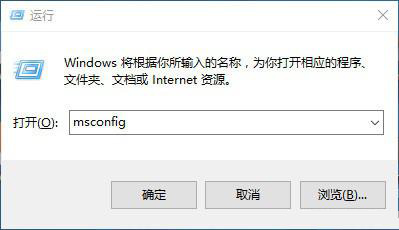
二、加速关机速度
1、“Win+R”打开“运行”输入“gpedit.msc”。
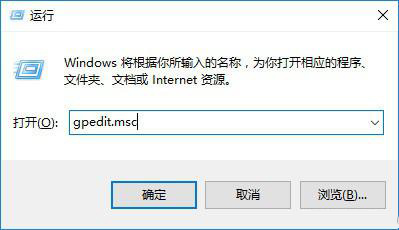
3、找到并左键双击“关机选项”。
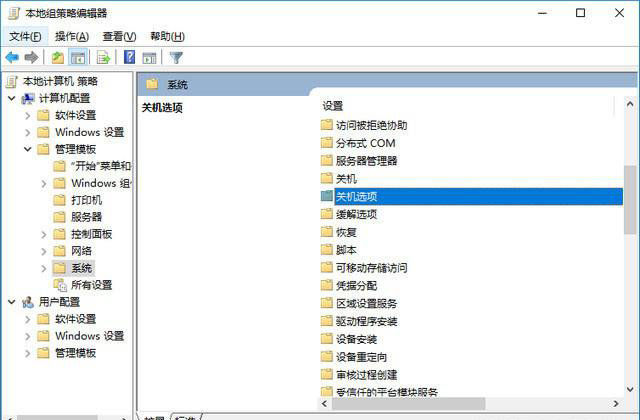
5、然后再勾选“已启用”点击确定。
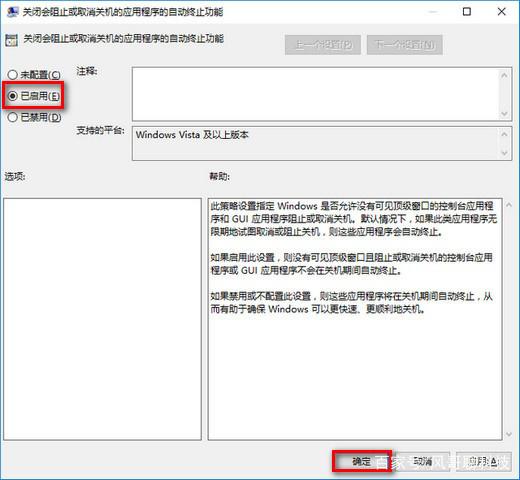
2、然后在里面选择“服务”。

四、禁用“Superfetch”和“Windows Search”
1、然后打开win10“控制面板”,在控制面板中找到“管理工具选项”打开,进入“下一步”。
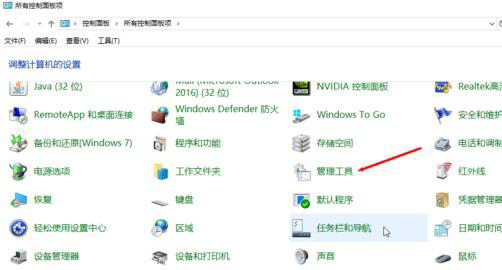
3、然后在打开的“服务选项”界面中找到“Superfetch”和“Windows Search”后右击,
点击“属性”,改为“禁用”。
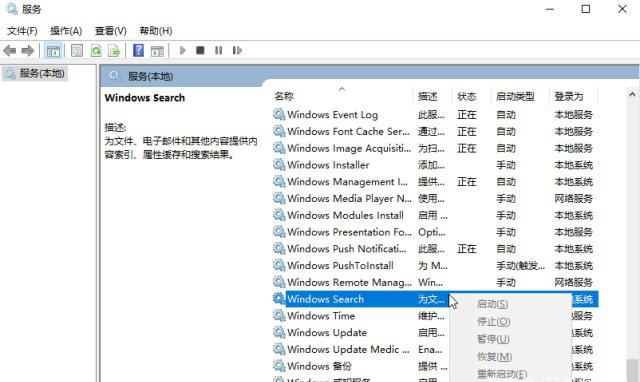
五、关闭磁盘碎片整理计划
磁盘碎片整理可以提高磁盘性能,但不需要整理计划,可以关闭整理计划。
1、首先选中“磁盘C-属性”。
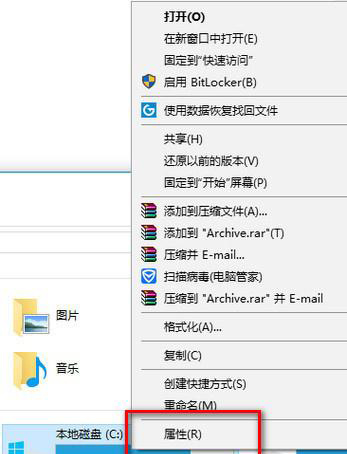
3、然后依次点击“更改设置–取消勾选”,在“计划执行”中点击“确定”。
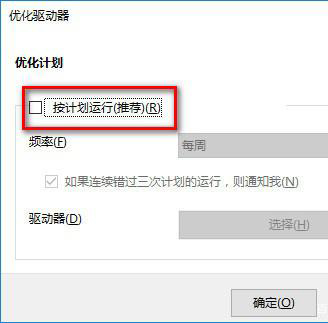 你可能还想看:蓝屏重启怎么解决 | 驱动冲突怎么办
你可能还想看:蓝屏重启怎么解决 | 驱动冲突怎么办
 电脑蓝牙无法连接:我的电脑蓝牙为什么
电脑蓝牙无法连接:我的电脑蓝牙为什么
电脑蓝牙无法连接的问题给很多用户带来了困扰,尤其是在需要......
 主板更换教程:更换华硕主板需要注意哪
主板更换教程:更换华硕主板需要注意哪
更换华硕主板是一项相对复杂的任务,涉及到细致的步骤和对各......
 防火墙规则配置教程防火墙怎么设置才能
防火墙规则配置教程防火墙怎么设置才能
防火墙作为网络安全的重要一环,负责监控和控制进出网络的流......
 中望cad批量导入多张pdf的教程
中望cad批量导入多张pdf的教程
中望cad是一款热门的二维cad平台软件,它凭借良好的运行速度和......
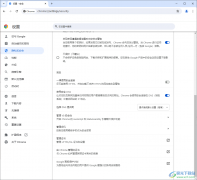 谷歌浏览器设置增强网站保护的方法
谷歌浏览器设置增强网站保护的方法
谷歌浏览器是我们平时非常喜欢的一款浏览器,在操作的过程中......

电脑是可以用U盘来安装系统的,但是有一些小伙伴总是遇到u盘启动不了的情况,所以今天就给你们带来了win10u盘启动不了解决方法,下面就一起来看看吧。...

很多用户因为不满足配置要求,所以需要使用u盘进入pe系统来安装win11,但是在安装之前,需要准备一块启动u盘,却不知道应该如何制作,其实非常方便,只要我们拥有对应的软件就可以了,下...

近日华为matebook e宣布了能够支持全新的win11系统,只不过有的用户不知道如何在这款笔记本电脑上进行升级,其实我们只需要通过系统中的预览体验计划就可以更新了,下面就一起来学习一下吧...

在使用win10任务切换快捷键的时候,很多的用户们表示在使用过程中,切换的时候非常的不流畅,使用起来非常的不方便,这个问题需要怎么去解决呢,快来看看详细的解决方法吧~...
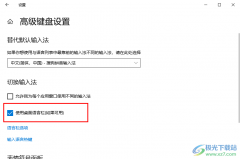
很多小伙伴之所以喜欢使用Win10系统,就是因为Win10系统中的功能十分的丰富,能够帮助我们解决电脑使用过程中遇到的各种问题,我们不仅可以在Win10中对电脑桌面的应用以及文件图标进行自定...
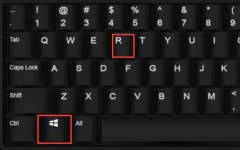
win10远程桌面是一种非常好用的一种工具,这款工具能够帮助广大的用户们去与其他的电脑建立连接,然后去控制那个电脑进行操作,但是很多的用户们都不知道远程桌面的工具怎么去打开,快...
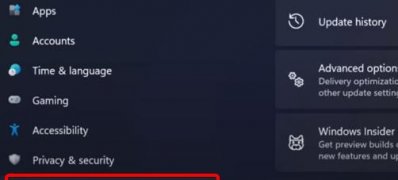
一般在使用Windows系统电脑久了之后,难免会在使用过程中难免会遇到一些问题,这不最近却有Windows10系统用户来反应...
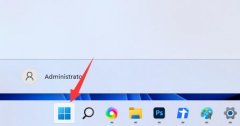
很多朋友喜欢使用Windows的语音助手,但是不知道win11有没有语音助手,其实是有的,只需要在微软商店中下载就可以了。...
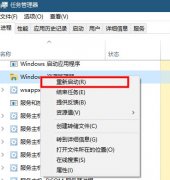
用户在使用win10搜索出现卡死的问题,导致搜索功能不能使用,只要强制关机重新,那么该怎么解决此问题呢,下面我们就一起看看win10搜索框卡死解决方法吧!...
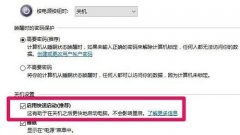
win10系统具备了全新的快速启动功能,可以帮助用户快速的进行启动,不过也有用户担心会给电脑带来负担因此好奇win10快速启动要不要打开,下面就给你们进行了解答,快来一起看看吧。...
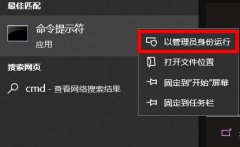
很多用户们在电脑有问题的时候,都会需要进入安全模式,可是在输入密码的时候提示不对而进入死循环,这个问题该如何解决呢,今天就带来了win10安全模式密码不正确死循环解决方法。...
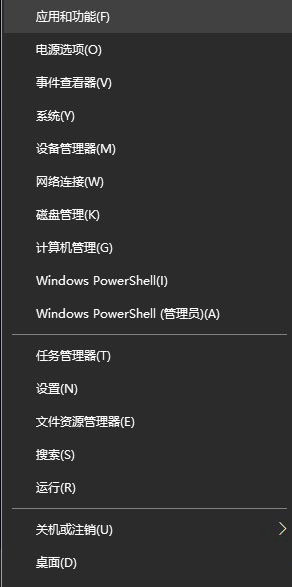
一般操作Windows系统在使用电脑时肯定会使用鼠标,在使用鼠标进行操作会相对比较方便,平时使用左键比较多,但最...
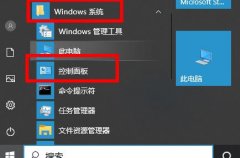
win10系统也和win8一样自带虚拟机,但是很多刚升级的小伙伴并不知道怎么去开启,今天就给你们带来了win10虚拟机启用方法,如果你有需要的话就快来了解一下吧。...

我们在准备更新win101909版本之前想要了解一下这个版本上面所存在的优点与弊端。那么据小编所知,虽然win10新版本1909更新改进的许多新功能,但是也还是没能避免出现新的版本bug。多核优化功...
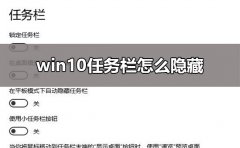
win10任务栏是可以隐藏的很多用户不知道怎么隐藏,其实设置起来非常简单方便,其中有两个方法,需要隐藏任务栏的小伙伴不要错过了哦,快点下载来看看详细教程吧。...